Πρέπει να ακούσετε το Jeopardy, ένα δημοφιλές κουίζ για να βοηθήσετε τους ανθρώπους να περάσουν τον ελεύθερο χρόνο τους και να ενεργοποιήσουν τη νοημοσύνη τους. Και αν είστε δάσκαλος, ίσως να ρωτήσετε: "Πώς να φτιάξετε ένα παιχνίδι Jeopardy στο PowerPoint;" Όμως, η δημιουργία ενός παιχνιδιού Jeopardy χρησιμοποιώντας το PowerPoint δεν είναι εύκολο πράγμα. Έτσι, εδώ, θα σας δείξουμε πώς να φτιάξετε ένα παιχνίδι Jeopardy στο PowerPoint εύκολα και ελεύθερα. Απλά ακολουθήστε μας για να φτιάξετε το δικό σας Jeopardy.
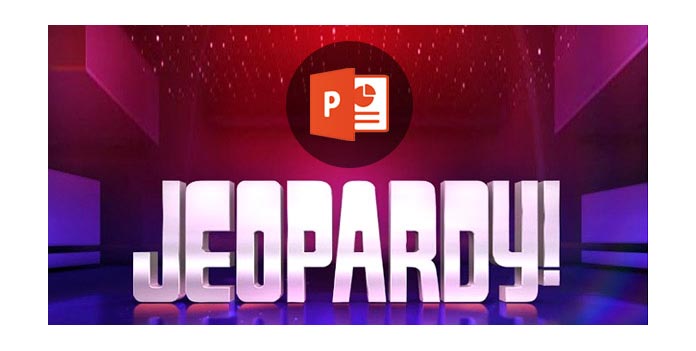
Εάν θέλετε να δημιουργήσετε ένα παιχνίδι σε κίνδυνο στο PowerPoint, πρέπει να χρησιμοποιήσετε τον πίνακα PowerPoint για να δημιουργήσετε πρώτα έναν πίνακα παιχνιδιών.
1. Ανοίξτε το PowerPoint, δημιουργήστε μια νέα παρουσίαση του PowerPoint και ονομάστε την πρώτη διαφάνεια.
2. Μεταβείτε στο "Σχεδιασμός", επιλέξτε ένα θέμα για την παρουσίαση διαφανειών.
3. Προσθέστε μια νέα διαφάνεια (δεύτερη διαφάνεια) και μετά πηγαίνετε στο "Εισαγωγή"> "Πίνακας" για να εισαγάγετε ένα τετράγωνο τραπέζι με 5 στήλες και 5 σειρές ή άλλη μορφή σύμφωνα με το παιχνίδι Jeopardy.
4. Εισαγάγετε τις πρώτες 5 κατηγορίες σας στην πρώτη σειρά, μία κατηγορία ανά κελί. Και σε κάθε στήλη στην κατηγορία, εισαγάγετε τις τιμές 200, 400, 600, 800 στα υπόλοιπα κελιά. Αυτές είναι οι τυπικές τιμές για ενδείξεις στο παιχνίδι Jeopardy TV, αλλά μπορείτε να χρησιμοποιήσετε οποιεσδήποτε τιμές αισθάνεστε καλύτερα.
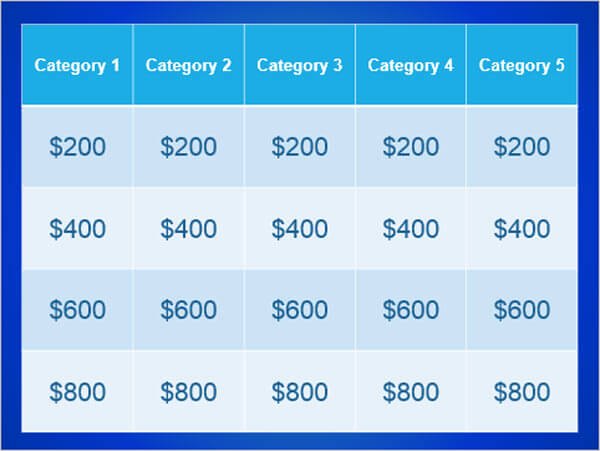
5. Διαμορφώστε το τραπέζι σας για να ταιριάξει τέλεια με το slide. Και μπορείτε να βάψετε ξανά τον πίνακα παιχνιδιών σας για καλύτερη εμφάνιση.
Όταν δημιουργήσετε ένα τραπέζι παιχνιδιού, θα πρέπει να δημιουργήσετε τα cules και τις απαντήσεις για το τραπέζι σας. Εδώ θα χρησιμοποιήσουμε ένα σημαντικό εργαλείο - το Slide Master, το οποίο σας βοηθά να δημιουργήσετε πολλές παρόμοιες διαφάνειες τύπων ενδείξεων και απαντήσεων. Αν θέλετε να αλλάξετε την ένδειξη ή την διαφάνεια απάντησης, μπορείτε να αλλάξετε το Slide Master, τότε οι αλλαγές θα εφαρμοστούν σε κάθε διαφάνεια του αντίστοιχου τύπου.
1. Βρείτε το "View"> "Slide Master" και κάντε κλικ στο "Insert a new layout" και μετονομάστε το σε "Clue".
2. Μεταβείτε στο "Εισαγωγή"> "Σχήματα"> "Κουμπιά δράσης", επιλέξτε ένα απλό και προσαρμοσμένο κουμπί και σχεδιάστε το στη διαφάνεια PowerPoint (Καλύτερα να μην το σχεδιάσετε στη μέση της διαφάνειας). Και μετά θα εμφανιστεί το παράθυρο ρύθμισης, επιλέξτε "Υπερσύνδεση σε: Επόμενη διαφάνεια".
3. Τώρα, κάντε δεξί κλικ στο κουμπί και επιλέξτε "Επεξεργασία κειμένου" για να εισαγάγετε "Απάντηση" σε αυτό το κουμπί.
4. Παρόμοια με τη διαφάνεια ένδειξης, δημιουργήστε μια σωστή διαφάνεια απάντησης και ονομάστε την ως "Σωστή απάντηση". Και εισαγάγετε ένα κουμπί αρχικής οθόνης κάνοντας κλικ στο "Εισαγωγή"> "Σχήματα"> "Κουμπί αρχικής σελίδας" Στο αναδυόμενο παράθυρο, ο υπερσύνδεσμος στο "Slide 2" - ο πίνακας παιχνιδιών.
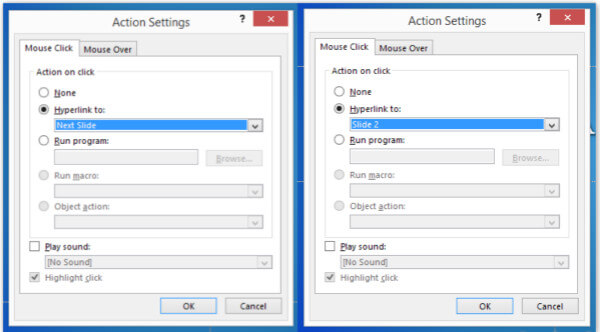
5. Κάντε κλικ στο "Κλείσιμο Master View" για έξοδο από την προβολή Slide Master.
Εντάξει, τελικά είναι το τελευταίο βήμα, αλλά και το πιο σημαντικό βήμα. Τώρα, έχουμε το τραπέζι παιχνιδιού Jeopardy, τις διατάξεις για το ζευγάρι Clue / Correct Answer. Πώς να φτιάξετε ένα Jeopardy στο PowerPoint;
1. Προσθέστε τη διαφανή διαφάνεια PowerPoint. Κάντε δεξί κλικ για να επιλέξετε "Διάταξη"> "Ένδειξη". Και αυτή η διαφάνεια θα χρησιμοποιήσει τον τύπο ένδειξης.
2. Προσθέστε την τέταρτη διαφάνεια. Κάντε δεξί κλικ για να επιλέξετε "Διάταξη"> "Σωστή απάντηση". Και αυτή η διαφάνεια θα χρησιμοποιήσει τον σωστό τύπο απάντησης.
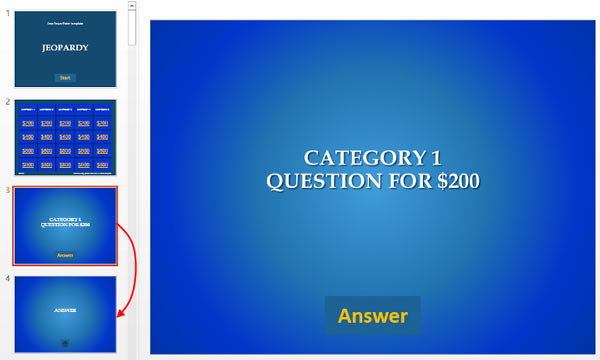
3. Τώρα, έχετε το ζευγάρι Clue / Correct Answer. Αντιγράψτε την 3η και την 4η διαφάνεια όσο και τα κελιά στο τραπέζι του παιχνιδιού. Σε αυτό το παράδειγμα, υπάρχουν 20 ενδείξεις, οπότε ο συνολικός αριθμός διαφανειών Clue / Correct Answer θα είναι 40. Εάν προσθέσετε τις πρώτες 2 διαφάνειες, παρατίθενται 42 διαφάνειες PowerPoint.
4. Προσθέστε υπερσύνδεσμο για τα κελιά σας που αντιπροσωπεύουν τιμές. Επιλέξτε κάθε κελί και κάντε δεξί κλικ για να επιλέξετε "Hyperlink". Στο αναδυόμενο παράθυρο, επιλέξτε "Τοποθέτηση σε αυτό το έγγραφο" και επιλέξτε την αντίστοιχη διαφάνεια. Τέλος, κάντε κλικ στο "OK" για να εισαγάγετε τον υπερσύνδεσμο.
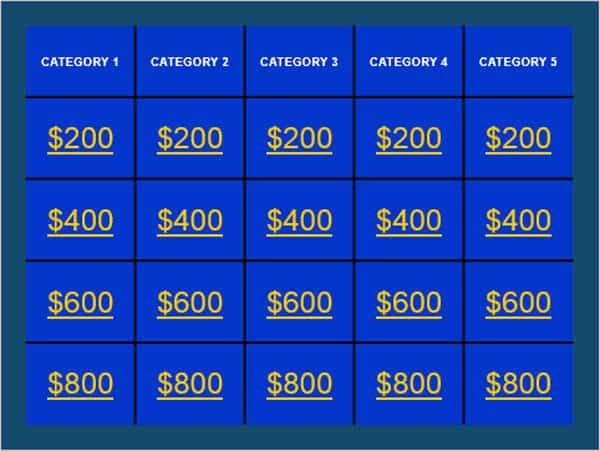
Μετά από αυτό, μπορείτε να πάρετε έναν πίνακα παιχνιδιών όπου κάθε κελί είναι ένας υπερσύνδεσμος με την αντίστοιχη ένδειξη. Μετά από αυτό, μπορείτε να επιλέξετε άλλα στοιχεία για να βελτιώσετε τις διαφάνειες σας. Όπως εικόνες, βίντεο, μουσική, εφέ μετάβασης και περισσότερα εφέ, για να κάνετε το παιχνίδι Jeopardy πιο διασκεδαστικό. Εάν χρειάζεστε περισσότερο πρότυπο Jeopardy, μπορείτε να τα αναζητήσετε στο Διαδίκτυο.
Αφού ελέγξετε όλα τα μέρη των διαφανειών σας και βεβαιωθείτε ότι δεν υπάρχει λάθος μέρος, απλώς διασκεδάστε με τους συμμαθητές σας ή τους φίλους σας! Εάν δεν είστε ξεκάθαροι με τους κανόνες του παιχνιδιού Jeopardy, μπορείτε να πάτε στο Βικιπαίδεια Jeopardy να το δω.